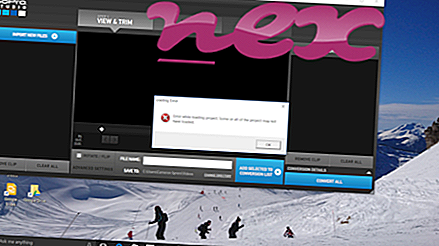Procesas, žinomas kaip „IBUpdaterService“ arba „WebOptimizer“ arba „Installer“, priklauso programinės įrangos „Updater Service“ arba „IBUpdaterService“, kurią teikia „Perion Network“ arba „IncrediMail“ (www.incredimail.com) arba „Performersoft“.
Aprašymas: Dmwu.exe nėra būtinas sistemai Windows ir dažnai sukels problemų. „Dmwu.exe“ failas yra aplanke C: \ Windows \ System32. Žinomi failų dydžiai „Windows 10/8/7 / XP“ yra 1 156 400 baitų (12% visų atvejų), 1 008 496 baitai ir dar 24 variantai. Tai yra „IBUpdaterService“ paslauga.
Programa nematoma. „Dmwu.exe“ failą patvirtina patikima įmonė. Dmwu.exe nėra „Windows“ sistemos failas. Dmwu.exe yra failas, kuriame nėra informacijos apie jo kūrėją. „Dmwu.exe“ failas yra „Verisign“ pasirašytas failas. Programinė įranga naudoja prievadus, kad prisijungtų prie LAN ar interneto arba iš jo. Dmwu.exe gali stebėti programas. Todėl techninis saugumo įvertinimas yra 50% pavojingas, tačiau taip pat turėtumėte atsižvelgti į vartotojų apžvalgas.
Kaip pašalinti šį variantą: Jei iškyla dmwu.exe problemų, programinės įrangos atnaujinimo paslaugą taip pat galite pašalinti naudodami „Windows“ valdymo skydelio funkciją Pašalinti programą („Windows“: Pradėti, „Nustatymai“, „Valdymo skydas“, „Pašalinti programą“).Svarbu: kai kurioms kenkėjiškoms programoms taip pat naudojamas failo vardas dmwu.exe, pavyzdžiui, ne virusas: WebToolbar.Win32.Perinet.d (aptinkama „Kaspersky“) ir PUA: Win32 / Perion (aptinkama „Microsoft“). Todėl turėtumėte patikrinti dmwu.exe procesą savo kompiuteryje, kad sužinotumėte, ar tai nekelia grėsmės. Jei „IBUpdaterService“ pakeitė naršyklės paieškos variklį ir pradžios puslapį, galite atkurti numatytuosius naršyklės nustatymus taip:
Iš naujo nustatykite „Internet Explorer“ numatytuosius naršyklės nustatymus- Norėdami atidaryti meniu Įrankiai, „ Internet Explorer“ paspauskite klavišų kombinaciją „Alt + X“.
- Spustelėkite Interneto parinktys .
- Spustelėkite skirtuką Išplėstinė .
- Spustelėkite mygtuką Atstatyti ...
- Įgalinkite parinktį Trinti asmeninius nustatymus .
- Nukopijuokite „ chrome: // settings / resetProfileSettings“ į „Chrome“ naršyklės adresų juostą.
- Spustelėkite Reset .
- Kopijuoti apie: palaikymas į „Firefox“ naršyklės adresų juostą.
- Spustelėkite Atnaujinti „Firefox“ .
Švarus ir tvarkingas kompiuteris yra pagrindinis reikalavimas norint išvengti dmwu problemų. Tai reiškia, kad reikia paleisti kenkėjiškas programas, išvalyti standųjį diską naudojant 1 „cleanmgr“ ir 2 „sfc“ / „scannow“, 3 pašalinti nebereikalingas programas, patikrinti, ar nėra „Autostart“ programų (naudojant 4 msconfig), ir įgalinti „Windows 5“ automatinį naujinimą. Visada atsiminkite, kad turite periodiškai kurti atsargines kopijas ar bent jau nustatyti atkūrimo taškus.
Jei kiltų tikra problema, pabandykite prisiminti paskutinį veiksmą arba paskutinį dalyką, kurį įdiegėte prieš tai, kai problema atsirado pirmą kartą. Norėdami nustatyti procesus, kurie sukelia jūsų problemą, naudokite komandą 6 resmon. Net ir iškilus rimtoms problemoms, užuot iš naujo įdiegę „Windows“, geriau taisykite diegimą arba, jei naudojate „Windows 8“ ir naujesnes versijas, paleiskite komandą 7 DISM.exe / Online / Cleanup-image / Restorehealth. Tai leidžia taisyti operacinę sistemą neprarandant duomenų.
Kad būtų lengviau analizuoti dmwu.exe procesą jūsų kompiuteryje, pasirodė šios programos: Apsaugos užduočių tvarkyklė rodo visas vykdomas „Windows“ užduotis, įskaitant įterptus paslėptus procesus, tokius kaip klaviatūros ir naršyklės stebėjimas arba „Autostart“ įrašai. Unikalus saugumo rizikos įvertinimas rodo, kad procesas gali būti šnipinėjimo, kenkėjiškų programų ar Trojos arklys. B „Malwarebytes Anti-Malware“ aptinka ir pašalina miego šnipinėjimo programas, reklamines programas, Trojos arklius, klavišų blokavimo programas, kenkėjiškas programas ir stebėtojus iš standžiojo disko.
Susijęs failas:
planaler.exe fbserver.exe umonit.exe dmwu.exe runsw.exe psiservice.exe ctaudsvc.exe sascore64.exe servicehostapp.exe traymenu.exe priam_bho.dll